Apple iCloud: Zarządzaj kopiami zapasowymi i pamięcią danych aplikacji
Jeśli włączysz tworzenie kopii zapasowych iCloud na urządzeniu z systemem iOS 5,wszystkie zdjęcia, dokumenty i dane aplikacji z iPhone'a, iPada lub iPoda touch zostaną automatycznie przesłane do iCloud. Jeśli chcesz pozostać poniżej limitu 5 GB bezpłatnego miejsca, zdecydowanie zarządzaj danymi aplikacji, których kopię zapasową wykonujesz.
Uruchom Ustawienia i przejdź do iCloud >> Przechowywanie i tworzenie kopii zapasowych.

Tutaj zobaczysz dostępne miejsce na darmowym koncie 5 GB. Stuknij Zarządzaj pamięcią.
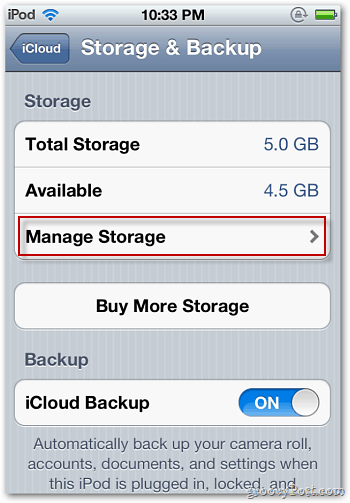
Teraz dotknij urządzenia.
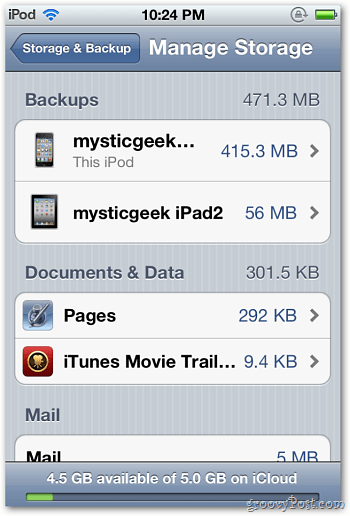
Następnie przejdziesz do ekranu Informacje. Tutaj możesz zarządzać, jakie dane aplikacji mają być kopiowane do iCloud.
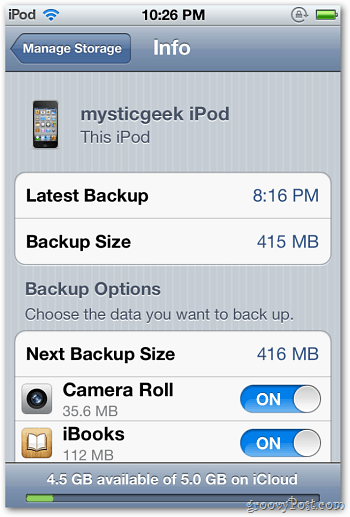
Przewiń ekran w dół i wyłącz aplikacje, których kopii zapasowej nie chcesz. Dostępna jest lista aplikacji wykorzystujących najwięcej miejsca. Aby zarządzać innymi, dotknij Pokaż wszystkie aplikacje.
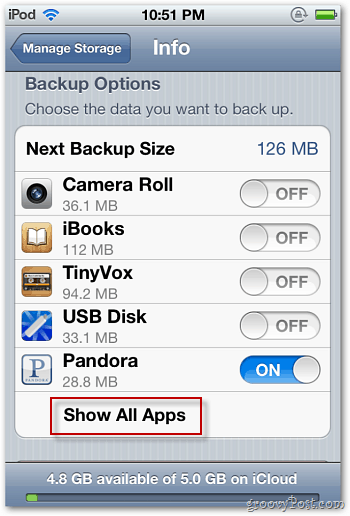
Gdy wyłączysz aplikację, otrzymasz wiadomość weryfikacyjną. Usunie dane kopii zapasowej zapisane już w iCloud. Więc bądź ostrożny.
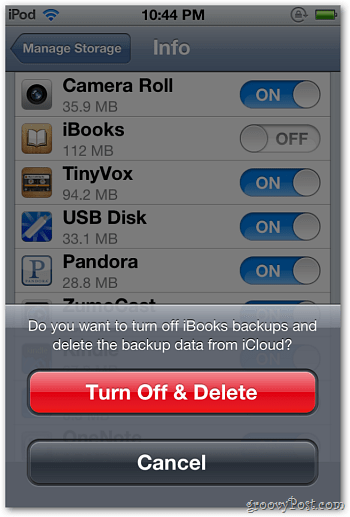
Nie martw się o dane przechowywane lokalnie na twoim urządzeniu. Nadal tam jest. Usuwasz tylko dane kopii zapasowej z iCloud.
Aby zaoszczędzić miejsce na urządzeniu, świetną metodą jest grupowe usuwanie zdjęć i filmów.
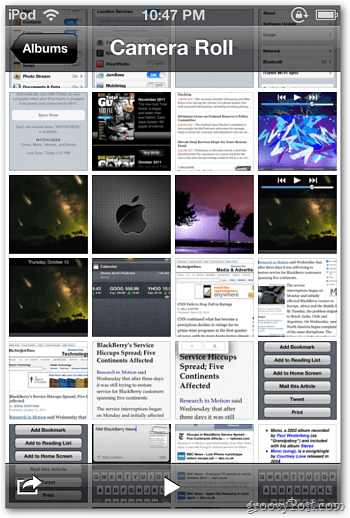
Jeśli zapełnia się wolne 5 GB miejsca na koncie iCloud, usuń niektóre aplikacje, aby uzyskać więcej miejsca.










zostaw komentarz